この記事では、VSCode で Git を使用する方法を紹介します。一定の参考値があるので、困っている友達が参考になれば幸いです。
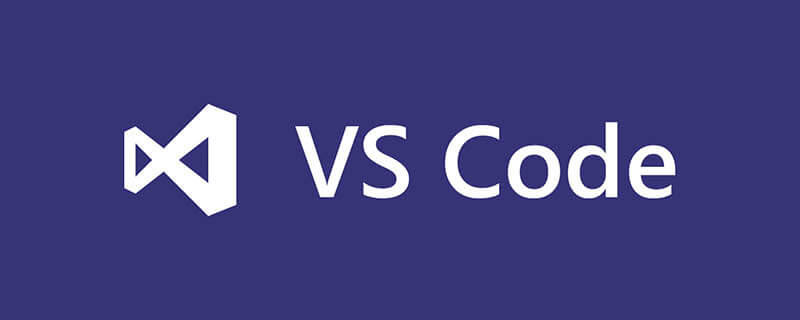
関連する推奨事項: 「vscode 基本チュートリアル 」
git の使用で最も便利なのは、次のように記述することです。会社、たとえば、大量のコードを作成した後、家に帰って vscode を開いて、[プル] をクリックするだけですべてを同期できます。とても便利ではないでしょうか? 。 。 。結局、以前は USB コピーを家に持ち帰るか、クラウド ディスクに保存してからダウンロードしていました。 。
ここで使用するのは国内のコードクラウドでホストされているコードであり、githubは英語を理解できません。 。
vscode には git 管理機能があるため、git に関する操作知識を少し学ぶだけで済みます。
ホームページから「msysgit」をダウンロードしてコンピュータにインストールする必要があります。そうしないと、vscode の git が機能しません。インストールが完了したら、主に Git Bash プログラムを使用して操作します
1 コードを Code Cloud に配置します
-- user.name git config -- user.email -m git push -?git push -u origin master
ローカル操作の詳細な手順は次のとおりです:
# を使用してプロジェクト フォルダーを開きます。 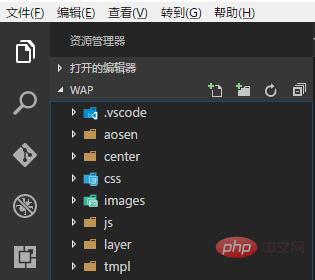
Git Bash を開いて次のコマンドを入力します
まだグローバル構成を入力していない場合は、最初にグローバル構成を入力してください
Git 全局设置: git config --global user.name "ASxx" git config --global user.email "123456789@qq.com"
その後、コード クラウドへのコード送信の構成を開始します
cd d:/wamp/www/mall360/wap //首先指定到你的项目目录下
git init touch README.md git add README.md git commit -m "first commit"
通常の状況では、上記のコマンドを実行すると、ローカル フォルダーに隠し .git フォルダーが作成され、クラウドのウェアハウスに README.md ファイルが存在するはずです。
vscode に戻り、git ワークスペースを開くと、すべてのコードが表示されます。
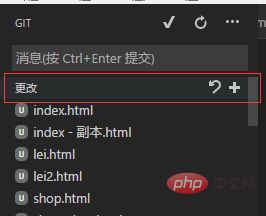
番号をクリックして、すべてのファイルを一時ストレージ領域に送信します。
次に、メニューを開いて [--一時的に保存されたメッセージを送信] を選択します。
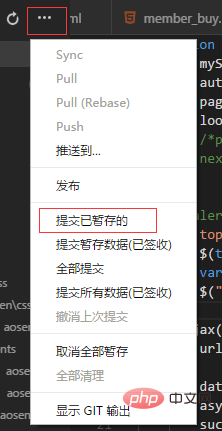
プロンプトに従ってメッセージ ボックスにメッセージを入力し、Ctrl キーを押します。入力して送信します
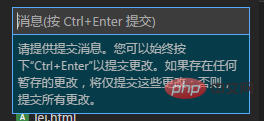
次に、一時的に保存されているすべてのコードをクラウドにプッシュします。
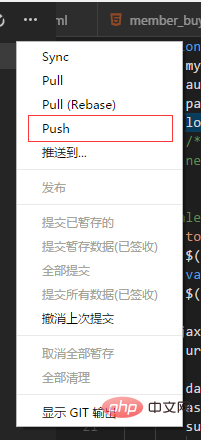
クリックすると、ポップ-アカウントのパスワードの入力を求めるポップアップが表示されるので、ホスティング プラットフォームのアカウントとパスワードを入力するだけです。 。 。
問題がなければ、プロジェクト全体がクラウドに送信されます。
vs でコードを更新するたびに、アカウントのパスワードを入力する必要があります。便宜上、GIT にパスワード アカウントを記憶させるように設定できます。
git config --global credential.helper store //在Git Bash输入这个命令就可以了
ここでは、コードを変更してクラウドに送信する方法について説明します。ローカル コードとクラウドの同期
ファイルを開いてコメントを追加します
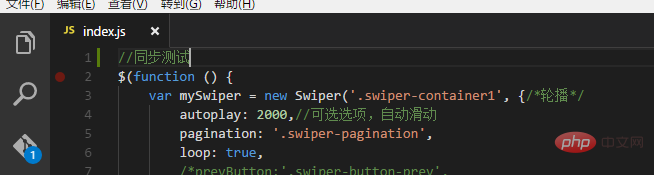
git アイコンにプロンプトがあることがわかります。 git ワークスペースを開くと表示されます。このファイル
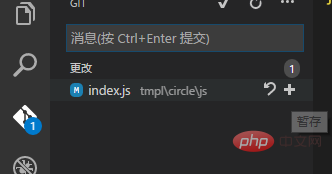
# を変更し、右側の番号をクリックして一時的に保存します。
メッセージ ボックスにメッセージを入力し、Ctrl+Enter を押して一時保存を送信します。
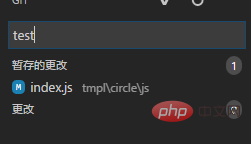
次に、[プッシュ] をクリックして送信すると、コードが送信されます。クラウド。
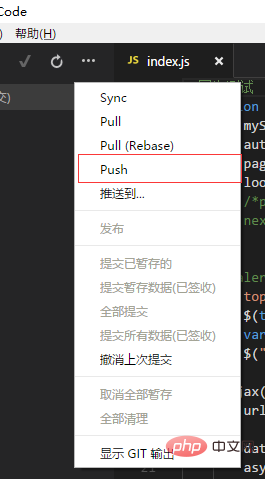
コード クラウドを開くと確認できます。 。
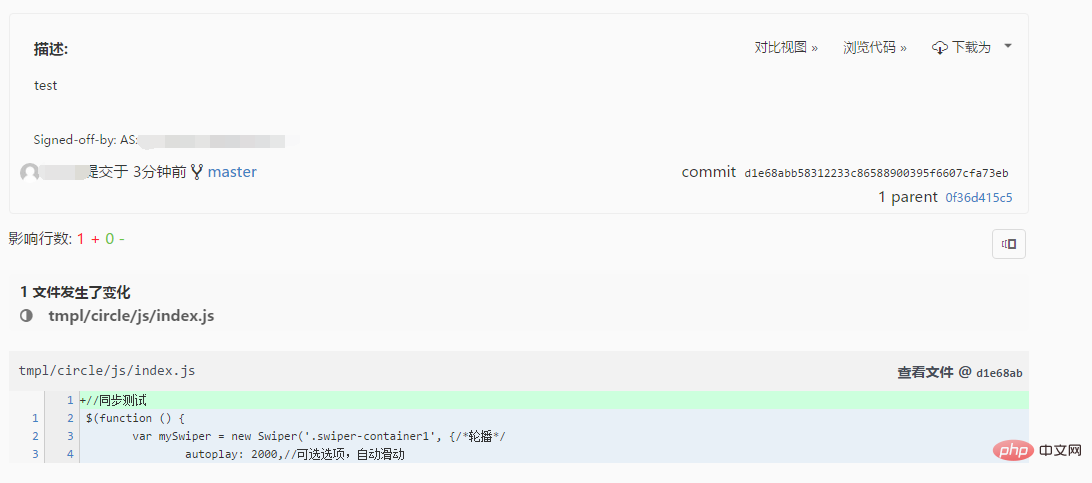
たとえば、自宅でコードを変更してクラウドに送信する場合、必要なのは次のことだけです。会社に戻ったら vscode で開きます。メニューのプルをクリックするとプロジェクトを同期できます。
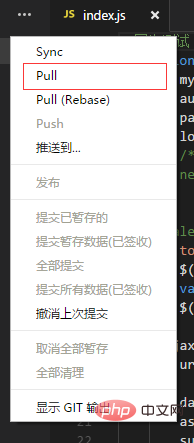
帰宅後コードを変更したいが、コンピューター上にファイルがない場合は変更しますか?下を向いてください
首先你电脑还是的有vscode 和 GIT,,然后用git把上面那些全局配置再执行一次,如下
git config --global user.name "ASxx"git config --global user.email "123456789@qq.com" git config --global credential.helper store
然后打开Git Bash输入以下命令
cd d:/test //指定存放的目录 git clone https://git.oschina.net/name/test.git //你的仓库地址
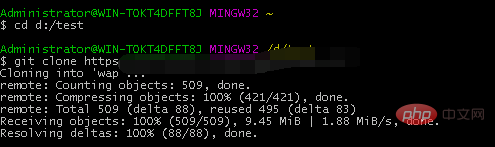
下载成功,然后就可以用vscode打开项目修改了,修改后提交的步骤还是和上面一样:暂存-提交暂存-push提交到云端就ok了。
更多编程相关知识,请访问:编程教学!!
以上がVSCode での Git の使用の概要の詳細内容です。詳細については、PHP 中国語 Web サイトの他の関連記事を参照してください。